Como eliminar elementos de Apple Wallet en 2023

Queres eliminar os pases caducados e ordenar Apple Wallet? Siga como explico neste artigo como eliminar elementos de Apple Wallet.
A aplicación do tempo de Apple estivo no iPhone desde hai moito tempo. Pero é unha nova incorporación ao iPad desde a actualización do iPadOS 16 . Neste novo artigo explicado da aplicación Weather de Apple, explicareiche algunhas das mellores funcións da nova edición da aplicación Weather.
A aplicación Weather é outra obra mestra de Apple! É a aplicación meteorolóxica nativa para iPhone e Apple Watch.
Recentemente, Apple incluíuna nas últimas actualizacións de software para iPads e iPad.
Ademais, a adquisición por parte de Apple da plataforma de tecnoloxía meteorolóxica Dark Sky permitiulle a Apple inxectar máis datos e funcións meteorolóxicas na súa aplicación insignia Weather.
Non te abrumes se ves funcións novas e descoñecidas na aplicación. Descobre como ler a nova aplicación Apple Weather e familiarízate con algunhas das mellores funcións que aparecen a continuación.
A aplicación Tempo ábrese cunha pantalla de fondo animado que reflicte o estado meteorolóxico actual da túa localización. É unha aplicación de desprazamento, igual que o sitio web de desprazamento de Apple.com.
Podes pasar o dedo desde a parte inferior ata a parte superior da pantalla para ver todas as tarxetas de información que ofrece a aplicación Meteoroloxía. Ademais, podes pasar o dedo cara á esquerda para consultar os informes meteorolóxicos das localizacións gardadas.
A nova aplicación Apple Weather consta das seguintes tarxetas de datos meteorolóxicos:
A aplicación Apple Weather parece un panel de información todo-en-un para todo o relativo ao tempo, as condicións meteorolóxicas e as noticias meteorolóxicas ( só en determinados países ).
A nova aplicación Meteo inclúe un panel lateral para funcións adicionais como cidades, aeroportos, métricas meteorolóxicas, notificacións, etc.
Podes tocar a icona do menú de hamburguesas no teu iPhone para ver este panel. Nos iPads, cómpre tocar a pequena icona do panel lateral na esquina superior esquerda da aplicación.
O panel lateral da aplicación Meteo permítelle engadir varias localizacións como favoritas para os informes meteorolóxicos. Podes tocar a localización e a pantalla principal cambiará en consecuencia.
Axuda moito se viaxas con frecuencia. Podes engadir os lugares máis frecuentes na aplicación Meteoroloxía do teu iPhone ou iPad. Despois, troca as cidades ou as localizacións para coñecer a previsión meteorolóxica actual.
Outras cousas interesantes que podes facer no panel lateral da aplicación Meteo son as mencionadas a continuación:
Despois de abrir o panel lateral, toca o círculo coa icona de tres puntos. Agora, selecciona Celsius ou Fahrenheit segundo a túa preferencia.
Desde o menú de tres puntos, pode tocar Editar lista no panel lateral da aplicación Tempo. Agora, toca o círculo vermello sólido ao lado da localización que queres eliminar e selecciona a icona da papeleira ou eliminar no lado dereito.
Tamén pode configurar notificacións meteorolóxicas personalizadas para lugares específicos accedendo a Notificacións desde o menú de tres puntos do panel lateral.
Só ten que seleccionar a localización que aparece na pantalla de notificacións . Despois, verás opcións de notificación para o tempo severo e as precipitacións da próxima hora . Activa as opcións respectivas para comezar a recibir notificacións en pantalla.
Asegúrate de activar os Servizos de localización no teu iPad desde Configuración > Privacidade e seguridade > Servizos de localización > Tempo . Agora, abra a aplicación desde a pantalla de inicio.
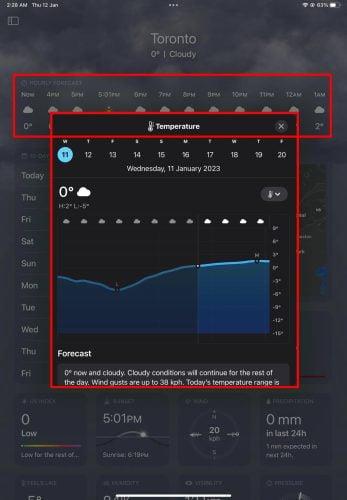
Unha adición útil á aplicación Meteo é a tarxeta de mapa que che mostra mapas locais e globais baseados nas precipitacións , a temperatura e a calidade do aire . Só tes que tocar a tarxeta do mapa e tocar a icona situada debaixo da icona de localización GPS.
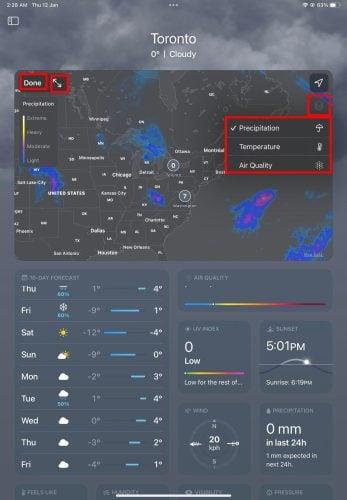
Agora podes escoller entre a temperatura, as precipitacións e a calidade do aire. Tamén podes apertar dous dedos no mapa para reducir o zoom e, a continuación, seleccionar outras localizacións nas rexións locais ou estranxeiras. Toca Feito para gardar os cambios.
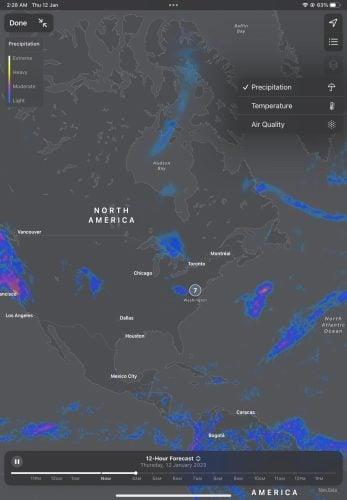
A tarxeta de mapa tamén pode mostrarche unha vista en pantalla completa da opción que escollas entre as tres anteriores. Mentres estás na tarxeta de mapa, toca dúas frechas opostas a carón do botón Feito. Este xesto de iPhone ou iPad abrirá o mapa do tempo que cubre toda a pantalla.
Agora, obtén vistas adicionais como unha escala para a temperatura, as precipitacións e a calidade do aire.
Ademais, atoparás unha nova icona de hamburguesa debaixo da icona do GPS na esquina superior dereita. Toca a icona da hamburguesa para cambiar o mapa entre as túas localizacións favoritas que gardases anteriormente. Toca Feito de novo para pechar o mapa do tempo a pantalla completa.
Ata agora, desenvolveches unha comprensión clara da nova aplicación de tempo de Apple para iPad e iPhone. Finalmente, este artigo explicado da aplicación Meteolóxica para iPhone debería axudarche a navegar pola aplicación Meteoroloxía como un profesional.
A continuación, le este artigo do widget do tempo do iPhone para engadir a aplicación do tempo como widget á pantalla de inicio do iPad e do iPhone. Ademais, se queres algo diferente á aplicación Weather de Apple, consulta as mellores aplicacións meteorolóxicas para iPad na App Store.
Queres eliminar os pases caducados e ordenar Apple Wallet? Siga como explico neste artigo como eliminar elementos de Apple Wallet.
Tanto se es un adulto como un mozo, podes probar estas aplicacións para colorear para liberar a túa creatividade e calmar a túa mente.
Este tutorial móstrache como resolver un problema co teu dispositivo Apple iPhone ou iPad que mostra a localización incorrecta.
Consulta como podes activar e xestionar o Non molestar no iPad para que te concentres no que hai que facer. Aquí están os pasos a seguir.
Consulta as diferentes formas en que podes facer máis grande o teclado do teu iPad sen unha aplicación de terceiros. Vexa tamén como cambia o teclado cunha aplicación.
Estás enfrontando o iTunes que non detecta o erro do iPhone ou iPad no teu PC con Windows 11? Proba estes métodos comprobados para solucionar o problema agora.
Sentes que o teu iPad non está a facer traballo rápido? Non podes actualizar ao iPadOS máis recente? Busca aquí os sinais que indican que debes actualizar o iPad.
Buscas os pasos para activar o gardado automático en Excel? Le esta guía sobre como activar o Gardado automático en Excel en Mac, Windows 11 e iPad.
Vexa como pode manter os seus contrasinais en Microsoft Edge baixo control e evitar que o navegador garde contrasinais futuros.
Chrome pode fallar e non mostrarche as imaxes. Descubre os consellos útiles que debes seguir para solucionar o problema de que Chrome non mostra imaxes.







